Najlepsze odzyskiwanie danych iPhone do pobrania za darmo na Mac
Autorstwa: Nathan E. Malpass, ostatnia aktualizacja: 26 sierpnia 2019 r
„Szukałem Internetu iPhone oprogramowanie do odzyskiwania danych z bezpłatnym pobieraniem na Maca, ale większość z nich nie ma pozytywnych recenzji. Może dlatego, że są dostępne za darmo. Nie chcę poświęcać swojego budżetu i nie chcę też narażać jakości, ponieważ muszę odzyskać pliki mojego iPhone'a. Mam nadzieję, że wymyślisz wspaniałe oprogramowanie, którego mógłbym użyć. Dzięki."
Część 1. Dlaczego warto korzystać z oprogramowania do odzyskiwania danychCzęść 2. Typowe problemy w oprogramowaniu iPhone Data RecoveryCzęść 3. Użyj najlepszego iPhone Data Recovery z bezpłatnym pobieraniem na MacCzęść 4. Odzyskiwanie usuniętych plików bezpośrednio z iPhone'a.Część 5. Przywróć Usuń pliki z kopii zapasowej iCloud.Część 6. Odzyskaj utracone dane z kopii zapasowej iTunes.Część 7. Wnioski
Część 1. Dlaczego warto korzystać z oprogramowania do odzyskiwania danych
Pomimo wiodącej technologii iOS i wysokiej ceny, iPhone'y nie są odporne na utratę danych. W końcu nadal są smartfonami. Różne czynniki mogą nadal powodować utratę części lub nawet wszystkich plików. Może to być spowodowane nieudaną aktualizacją systemu iOS lub atakiem złośliwego oprogramowania. Pliki ze zużytego iPhone'a, który nie jest już funkcjonalny, mogą nie zostać odzyskane. Co więcej, jeśli twój iPhone zgubi się lub zostanie skradziony.
Tutaj pojawia się oprogramowanie do odzyskiwania danych. Mogą przywracać pliki, które zostały usunięte i uznane za uszkodzone. Oprogramowanie na ogół działa tylko w jednym celu - i jest niezaprzeczalnym ekspertem w tej dziedzinie. Po zainstalowaniu na komputerze i wykonaniu kilku kliknięć oprogramowanie z powodzeniem wykrywa zarówno istniejące, jak i usunięte dane. Pliki te można następnie pobrać i zapisać na urządzeniu.
Działają ze względu na charakter iPhone'ów i innych smartfonów. Po usunięciu pliki są nadal zapisywane w pamięci wewnętrznej, dopóki nie zostaną nadpisane nowymi danymi.
Użytkownicy iPhone'a mają inne opcje odzyskiwania utraconych plików, w tym dostęp do kopii zapasowych iTunes i iCloud. Procesy te są jednak niewygodne i czasochłonne. Pobieranie plików z obu kanałów wymagałoby pobrania wszystkich plików w kopii zapasowej. Nie masz wyboru i musisz pobrać wszystko, nawet te celowo usunięte. W zależności od ilości plików odzyskiwanie danych może potrwać dłużej niż oczekiwano.
Ponadto dostęp do kopii zapasowej z iCloud wymaga zresetowania telefonu. Proces ten może spowodować odzyskanie plików, ale wiąże się z ryzykiem utraty większej ilości danych.
Z drugiej strony oprogramowanie do odzyskiwania danych iPhone'a działa szybko. Nie będziesz nawet musiał radzić sobie z mylącym interfejsem i złożonymi procesami.
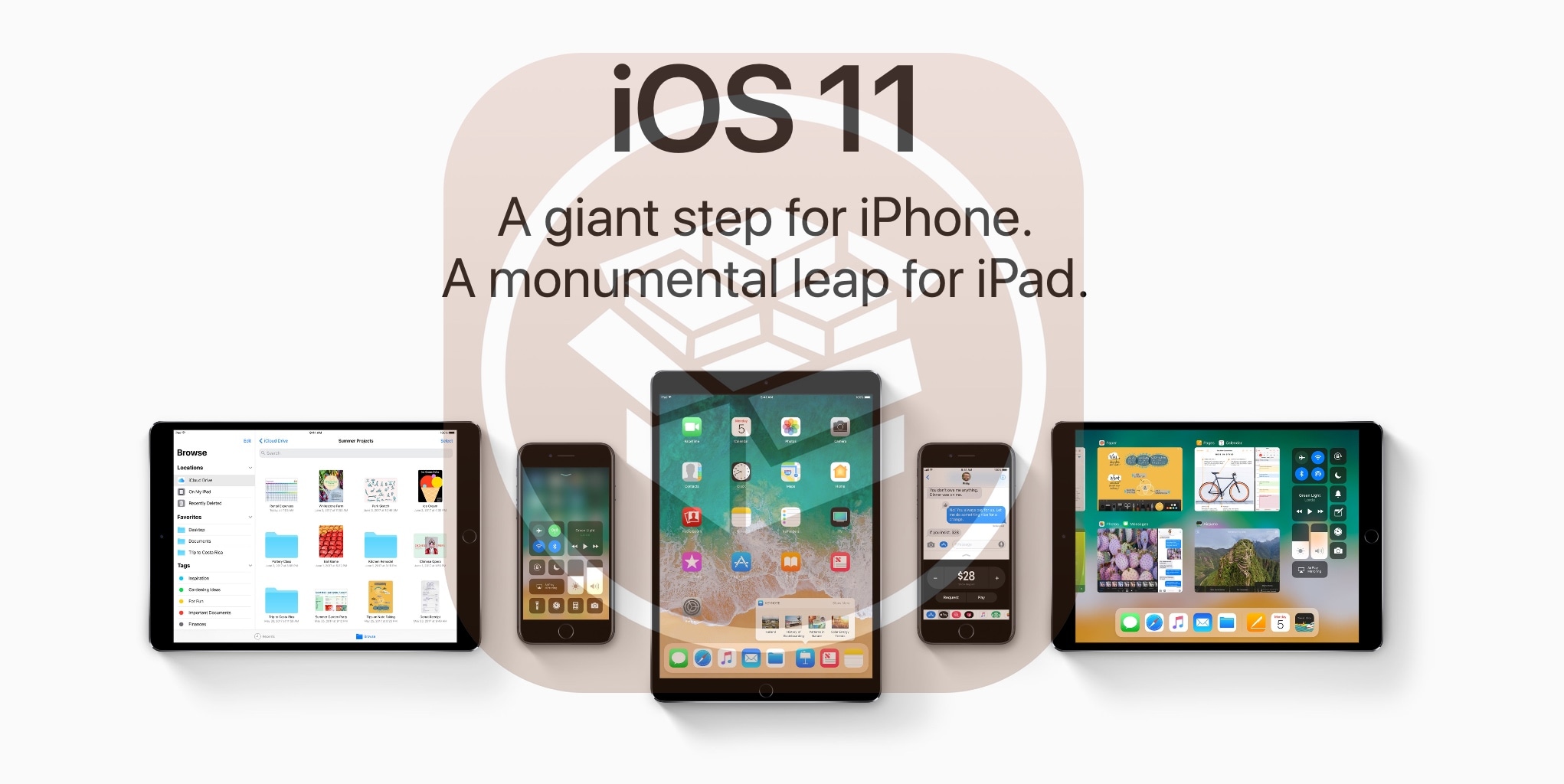
iPhone Data Recovery Software
Część 2. Typowe problemy w oprogramowaniu iPhone Data Recovery
Oprogramowanie do odzyskiwania danych to nie tylko słońce i tęcze. W końcu użytkownicy nadal mają skargi na ich nieskuteczność i problemy związane z korzystaniem z oprogramowania. Oto kilka przykładów:
- Nieudane odzyskiwanie danych
- Bardzo niewiele obsługiwanych typów plików
- Problemy z niezgodnością z najnowszymi modelami iPhone'a i wersjami iOS
- Utrata istniejących plików
- Wysoki koszt
Mając to na uwadze, ważne jest, aby przed przystąpieniem do pobierania oprogramowania, które widziałeś w Internecie, najpierw sprawdź, czy jest ono skuteczne i bezpieczne w użyciu. Pobieraj tylko z wiarygodnych stron. Przeczytaj recenzje, aby sprawdzić, czy oprogramowanie jest dobrze ocenione. Jeśli widzisz wiele negatywnych ocen, poszukaj lepszego oprogramowania. W miarę możliwości poszukaj oprogramowania do odzyskiwania danych iPhone'a z bezpłatnym pobieraniem. Nie płać, nie wiedząc, czy warto wydać.
Część 3. Użyj najlepszego iPhone Data Recovery z bezpłatnym pobieraniem na Mac
Jeśli Twoim celem jest znalezienie najlepszego odzyskiwania danych z iPhone'a za pomocą bezpłatnego pobrania na Maca, nie szukaj więcej. Odzyskiwanie danych FoneDog iOS jest najlepsze dopasowanie. Dlatego:
- FoneDog ma najwyższy wskaźnik powodzenia odzyskiwania w branży.
- Obsługuje wszystkie modele iPhone'a, w tym najnowszy iPhone X, 8 i 8 Plus.
- Może odzyskać różne typy plików, takie jak Kontakty, Dzienniki połączeń, Wiadomości, Audio, Wideo, Galeria, Biblioteka zdjęć, Dokumenty, a nawet wiadomości i załączniki WhatsApp.
- Oczekuj, że Twoje istniejące pliki będą bezpieczne przed zastąpieniem
- Oferuje elastyczność dzięki 3 możliwym metodom odzyskiwania.
- Możesz skontaktować się z naszym zespołem obsługi klienta w sprawie wszelkich problemów technicznych. Nasza strona internetowa jest pełna poradników i samouczków.
Co najważniejsze, możesz cieszyć się nim za darmo przez 30-dniowy okres próbny! Absolutnie nie masz nic do stracenia. Pobierz FoneDog iOS Data Recovery na komputer Mac już teraz!
Darmowe pobieranie Darmowe pobieranie
Część 4. Odzyskiwanie usuniętych plików bezpośrednio z iPhone'a.
Najlepiej wybrać tę metodę, jeśli nie zsynchronizujesz swojego iPhone'a z iCloud ani iTunes.
Krok 1: Uruchom odzyskiwanie danych Fonedog i rozpocznij skanowanie
Uruchom oprogramowanie iPhone do odzyskiwania danych, a interfejs wyświetli 3 opcje. Wybierz Odzyskaj z urządzenia iOS. Kliknij Rozpocznij skanowanie. Rozpocznie się proces skanowania.

Rozpocznij skanowanie - krok 1
Krok 2: Wybierz żądany plik do odzyskania
W oknie zobaczysz wszystkie znalezione pliki. Funkcja podglądu odzyskiwania danych FoneDog pozwoli ci zobaczyć elementy przed ich przywróceniem. Zdecyduj, które chcesz odzyskać.

Wybierz pliki do skanowania - krok 2
Krok 3: Odzyskaj dane z iPhone'a
Zaznacz pola obok potrzebnych plików i kliknij „wyzdrowieć„Przycisk przywracania danych.

Odzyskaj dane z iPhone'a - Krok 3
Część 5. Przywróć Usuń pliki z kopii zapasowej iCloud.
Krok # 1: Uruchom oprogramowanie iPhone do odzyskiwania danych i zaloguj się do konta iCloud
Z dostępnych opcji wybierz Odzyskaj z pliku kopii zapasowej iCloud. Pojawi się okno logowania. Wprowadź swój identyfikator Apple ID i hasło, aby zalogować się na swoje konto iCloud.

Uruchom Fonedog i zaloguj się do konta iCloud - krok # 1
Krok # 2: Wybierz opcję Wymagane do pobrania z iCloud Backup
Interfejs wyświetli dostępne pliki kopii zapasowych. Po prostu wybierz taki, do którego chcesz uzyskać dostęp i naciśnij Pobierz.
Monit zapyta Cię teraz, jakie typy plików chcesz przeskanować przez oprogramowanie. Zaznacz poszczególne typy plików i kliknij Dalej kontynuować.

Wybierz pliki do pobrania z iCloud Backup - krok # 2
Krok # 3: Wyświetl podgląd i przywróć dane z iPhone'a
Poczekaj, aż oprogramowanie pobierze pliki z iCloud. Po zakończeniu interfejs wyświetli dwie części. Lewa część wyświetla listę typów plików do odzyskania. Prawa strona oferuje podgląd ich zawartości.
Zaznacz potrzebne pliki. Kliknij wyzdrowieć a to pobierze pliki na twój komputer.
Nie przegap: Jak przywrócić iPhone'a bez iTunes

Przywróć dane za pomocą oprogramowania do odzyskiwania danych - krok 3
Część 6. Odzyskaj utracone dane z kopii zapasowej iTunes.
Postępuj zgodnie z poniższym przewodnikiem, jeśli synchronizujesz iPhone'a z iTunes. Przed kontynuowaniem procesu odzyskiwania wyłącz automatyczną synchronizację dla iTunes. W ten sposób zapisany plik kopii zapasowej nie zostanie zastąpiony nowym.
1. Uruchom program Fonedog Recovery i rozpocznij skanowanie telefonu iPhone
Wybierz Odzyskaj z pliku kopii zapasowej iTunes z dostępnych opcji.
Oprogramowanie wyświetli listę dostępnych plików kopii zapasowej iTunes. Wybierz jeden i kliknij Rozpocznij skanowanie. Podczas tego procesu oprogramowanie wyodrębni dane z pliku kopii zapasowej.

Przeskanuj urządzenie - 1
2. Odzyskaj utracone dane z kopii zapasowej iTunes
Po zakończeniu zobaczysz różne kategorie plików i ich określone pliki. Sprawdź je jeden po drugim i wybierz, które przedmioty chcesz odzyskać. Zrób to, zaznaczając pola obok plików. Kliknij wyzdrowieć i to rozpocznie pobieranie pliku.
Nie przegap: Jak odzyskać usunięte pliki z iCloud

Pobierz dane z iTunes na iPhone'a - 2
Darmowe pobieranie Darmowe pobieranie
Część 7. Wnioski
Szukanie najlepszego odzyskiwania danych z iPhone'a za pomocą bezpłatnego pobrania na Maca może być trudne, ale zawęziliśmy wyszukiwanie do Ciebie. FoneDog jest cenionym autorytetem w odzyskiwaniu danych, podobnie jak Odzyskiwanie danych iOS. Już nie musisz myśleć o problemach ze zgodnością, nadpisywanych plikach i wirusach z prostego pobierania. Nie musisz nawet wydawać ani grosza, aby go wypróbować.
Zachęcamy do skontaktowania się z nami w sprawie wszelkich uwag i sugestii, które masz po użyciu oprogramowania. Z przyjemnością je usłyszymy!
Zostaw komentarz
Komentarz
iOS Odzyskiwanie danych
3 Metody odzyskiwania usuniętych danych z iPhone'a lub iPada.
Darmowe pobieranie Darmowe pobieranieGorące artykuły
- Jak przenieść zdjęcia z iCloud na PC
- Najważniejsze wskazówki dotyczące wybierania wszystkich na zdjęciach iCloud
- Rozwiązany! Jak odzyskać usunięte wiadomości tekstowe z iPhone'a
- Jak naprawić iPhone nadal usuwa moje wiadomości w 2020 roku
- Jak odzyskać usunięte wiadomości z iPhone'a XS
- Jak usunąć usunięte wiadomości bez kopii zapasowej [Krótki przewodnik]
- 2020: Najlepsze oprogramowanie do odzyskiwania wiadomości tekstowych Bezpłatne pobieranie
- Najlepsze oprogramowanie iPhone Text Recovery w 2020 roku
/
CIEKAWYDULL
/
PROSTYTRUDNY
Dziękuję Ci! Oto twoje wybory:
Doskonały
Ocena: 4.6 / 5 (na podstawie 90 oceny)
